Samsung SMX-F50BP Black: Основные операции с видеокамерой
Основные операции с видеокамерой: Samsung SMX-F50BP Black
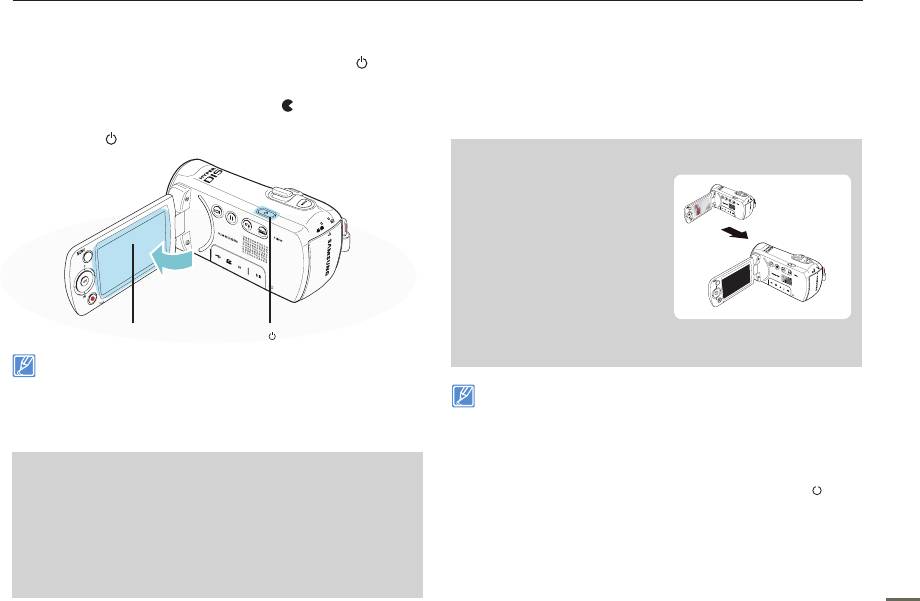
Основные операции с видеокамерой
22 23
ВКЛЮЧЕНИЕ/ВЫКЛЮЧЕНИЕ ВИДЕОКАМЕРЫ
ПЕРЕХОД В РЕЖИМ ЭКОНОМИИ ПИТАНИЯ
1.
Откройте ЖК-экран и нажмите Кнопка питания ( ) чтобы
В случае использования видеокамеры на протяжении
включить видеокамеру.
длительного времени эти функции позволят снизить
•
Передвиньте переключатель открытия/закрытия крышки
потребление энергии, а также предоставят возможность
объектива в положение открытия ( ).
быстрого выхода с режимов экономии питания.
2.
Чтобы выключить видеокамеру, нажмите кнопка
Питания ( ).
Функция автоматического
выключения питания
•
С целью экономии заряда
батареи можно настроить
функцию "Автовыключение",
Через 5 минут
благодаря которой видеокамера
автоматически выключается,
если в течение 5 минут не
выполняется никаких действий.
•
Чтобы отключить эту настройку,
установите для параметра
ЖК-экран
"Автовыключение" значение
Кнопка ( ) питания
"Выкл."
стр. 89
При включении видеокамеры запускается функция самодиагностики.
Если отобразится сообщение с предупреждением, см. раздел
"Предупреждающие индикаторы и сообщения" (
стр. 103~105) и
•
Режим экономии питания недоступен в таких случаях:
выполните действия по устранению неисправности.
- Если к видеокамере подключен кабель. (USB or AV)
- Во время записи, воспроизведения или просмотра слайдов.
•
Потребление питания видеокамеры в режиме экономии
питания на 50% ниже чем в режиме ожидания. Если в этот
момент видеокамера не используется, но вы планируете
При использовании видеокамеры впервые
длительную запись через некоторое время, рекомендуется
•
В случае использования видеокамеры впервые или
полностью отключить питание, нажав кнопку питания ( ) .
после сброса настроек на дисплее запуска отобразится
экран часового пояса. Выберите свой географический
регион, установите дату и время.
стр. 28
Если не установить дату и время, экран часового
пояса будет отображаться каждый раз при включении
22 23
видеокамеры.
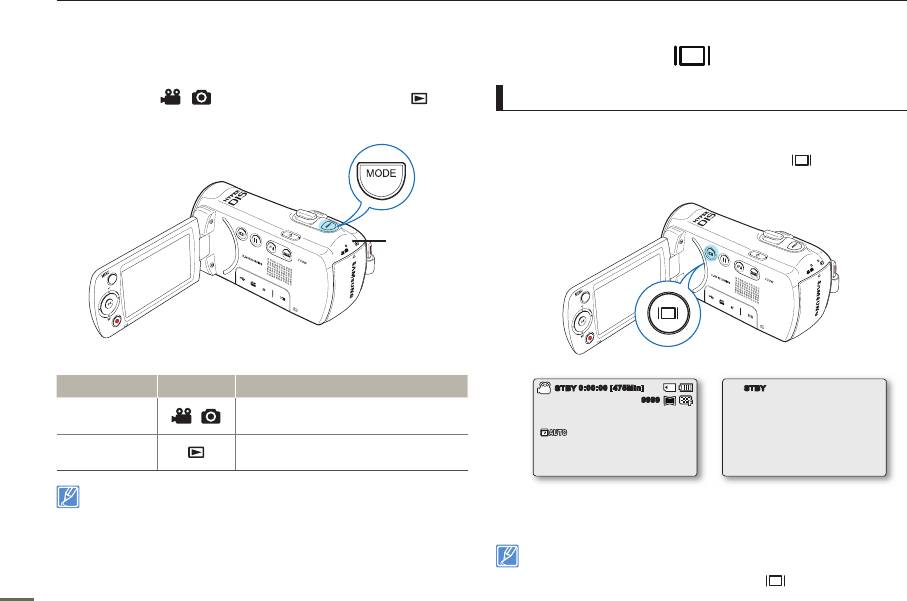
Основные операции с видеокамеройr
STBY
0:00:00 [45Min]
STBY
1.6M
Индикаторы
режима
9999
24 25
24 25
НАСТРОЙКА РЕЖИМОВ РАБОТЫ
ИСПОЛЬЗОВАНИЕ СЕНСОРНОЙ КНОПКИ
ОТОБРАЖЕНИЯ ( )
Режим работы можно изменять в следующем порядке
каждый раз при нажатии кнопки MODE.
Режим записи ( / )
Режим воспроизведения ( ).
Переключение режима отображения информации
•
Каждый раз при изменении режима работы загорается
Можно переключить режим отображения экранной
индикатор соответствующего режима.
информации.
Нажмите сенсорную кнопку отображения( ).
•
Режимы полного и минимального отображения будут
переключаться.
Режим Значок Функции
Режим записи
/
Видеозапись или фотосъемка.
Режим
Воспроизведение видео, просмотр
воспроизведения
фотографий, или редактирование.
В этой видеокамере предусмотрен один режим для видеозаписи
<Режим полного
<Режим минимального
и фотосъемки. Можно легко записывать видео и фотографии в
отображения>
отображения>
одном режиме, не переключаясь.
•
Предупреждающие индикаторы и сообщения могут
отображаться в зависимости от условий записи.
•
На экране меню кнопка отображения ( ) будет отключена.

Основные операции с видеокамеройr
СтопНепрерывная зап.
1.6M
0:01:24 [45Min]
9999
24 25
ИСПОЛЬЗОВАНИЕ СЕНСОРНОЙ КНОПКИ
ФУНКЦИЯ НЕПРЕРЫВНОЙ ЗАПИСИ
С ПОДСВЕТКОЙ
Используя функцию непрерывной записи, при записи видео
можно избежать записи нежелательных сцен. С помощью этой
При съемке против света с помощью данной функции
функции можно создать единый видеофайл, записав при этом
выполняется компенсация освещения, чтобы объект был не
только желательные сцены.
слишком темным.
Нажмите сенсорную кнопку с подсветкой ( ), чтобы на
1.
Нажмите кнопку начала/остановки записи.
экране отобразился значок ( ). Чтобы отменить, повторно
•
отображается индикатор записи (
) и начинается запись.
нажмите сенсорную кнопку с подсветкой ( ).
2.
Нажмите кнопку Непрерывная зап., запись приостановится
и появится индикатор ( ) .
•
Чтобы продолжить запись, нажмите кнопку Непрерывная зап.
Подсветка влияет на запись, если объект темнее фона.
•
Объект находится перед окном.
•
Объект на фоне снега.
•
Объект находится на улице; погода облачная.
•
Источник света слишком яркий.
•
Человек в белой или блестящей одежде на ярком фоне.
•
Даже при использовании функции непрерывной записи
Лицо человека слишком темное, и различить черты лица
можно записать видео размером не более 1,8 ГБ. Если по
невозможно.
возобновлении записи после паузы записываемый файл
превысит 1,8 ГБ, то будет автоматически создан следующий
файл.
•
Если к ПК с помощью USB-кабеля подключить видеокамеру
в режиме паузы, подключение произойдет после сохранения
файла, записанного до приостановки записи.
•
Если в режиме паузы извлечь карту памяти, запись
прекратится, а записанные данные сохранены не будут.
24 25
<Подсветка выкл> <Подсветка вкл>
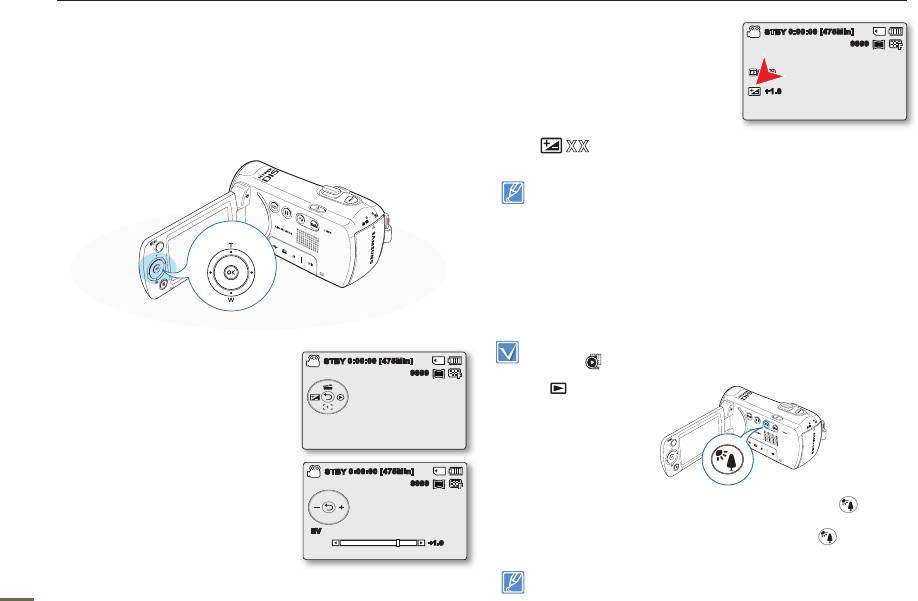
Основные операции с видеокамеройr
STBY
0:00:00 [45Min]
1.6M
9999
+1.0
26 2
26 2
КОНТЕКСТНОЕ МЕНЮ (функции кнопка OK)
3.
Для подтверждения выбора
нажмите кнопку OK.
В контекстном меню представлены наиболее часто
•
Нажмите кнопка OK, чтобы
используемые функции (функции кнопка OK),
выйти из контекстного меню.
соответствующие выбранному режиму.
•
К экспозиции будет применено
настроенное значение, а на
✪
Мер. Настройка EV (Значение экспозиции) в режиме записи
экране отобразятся индикатор
видео с помощью контекстного меню (кнопка OK).
( ) и настроенное значение.
•
Контекстное меню (функции кнопка OK) в режиме
SMART AUTO недоступно.
•
Приведенные выше инструкции содержат пример настройки
режима "Экспозиция" в режиме записи. Процедура настройки
может отличаться в зависимости от выбранного элемента
меню.
ИСПОЛЬЗОВАНИЕ ФУНКЦИИ SMART BGM
Слушайте музыку во время просмотра видео.
•
Эта функция доступна только в режиме воспроизведения
1.
Нажмите кнопку OK в режиме
видео ( ).
ожидания.
•
Нажмите кнопку MODE, чтобы выбрать режим воспроизведения
•
Отобразится контекстное
( ).
стр. 24
меню (функции кнопки OK).
Auto Exposure
2.
Переместите джойстик
управления (Влево), чтобы
выбрать режим "Экспозиция"
.
•
Нажмите джойстик
управления (Влево/Вправо),
Выберите видеоролик и нажмите кнопку Подсветка ( )/Smart
чтобы отрегулировать
BGM для воспроизведения фоновой музыки.
экспозицию при просмотре
Для отмены еще раз нажмите кнопку Подсветка ( ) /Smart
изображения на ЖК-дисплее.
BGM.
•
Фоновую музыку можно изменить с помощью параметра
Smart BGM.
стр. 68.
Auto ExposureAuto Exposure
1.6M
9999
SCENE
STBY
0:00:00 [45Min]
1.6M
STBY
0:00:00 [45Min]
9999
SCENE
EV
+1.0
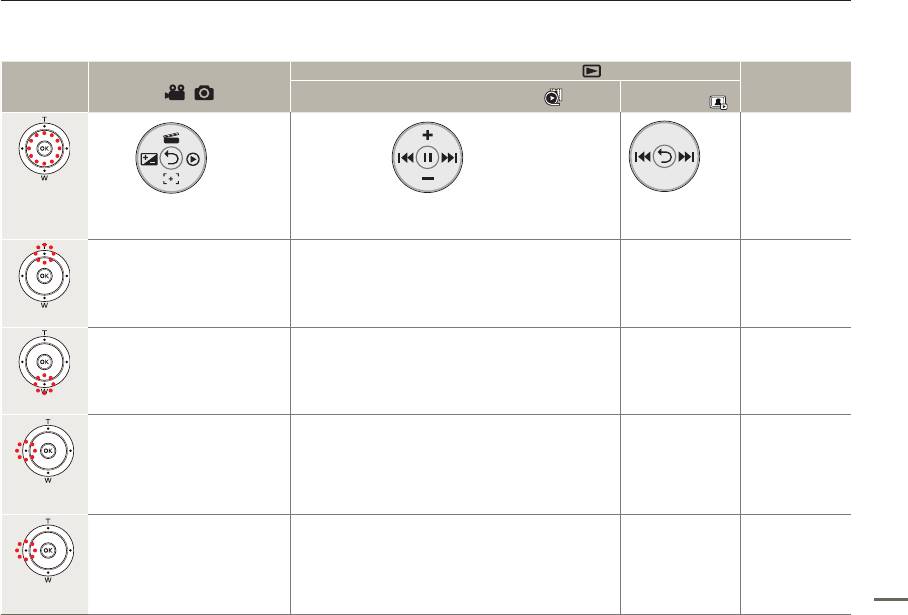
Основные операции с видеокамеройr
26 2
БЫСТРЫЙ ВЫЗОВ ФУНКЦИИ С ПОМОЩЬЮ ДЖОЙСТИКА УПРАВЛЕНИЯ
Режим воспроизведения ( )
Режим записи
Выбор пунктов
Кнопка
Режим просмотра
( / )
Режим воспроизведения видео ( )
меню
фотографий ( )
Подтверждение
выбора
OK
- Открытие контекстного меню
Воспроизведение
- Подтверждение выбора
- Отображение контекстного меню (функции кнопки OK)
одного
- Выход из контекстного меню
- Воспроизведение/пауза
изображения
Увеличение
- iSCENE
громкости
Перемещение
Увеличение громкости
- Масштаб (удаление)
(во время показа
курсора вверх
слайд-шоу)
ВВЕРХ
Снижение уровня
- Фокус
громкости
Перемещение
Снижение уровня громкости
- Масштаб (приближение)
(во время показа
курсора вниз
слайд-шоу)
ВНИЗ
- Поиск при воспроизведении RPS Скорость
(замедленноговоспрои зведения назад): x2 → x4 → x8 → x16
- Воспроизведение предыдущегоэлемента
Переход к
Предыдущее
EV
- Покадровое воспроизведение
предыдущему
изображение
- Замедленное воспроизведение Скорость
меню
ВЛЕВО
(замедленного воспроизведения назад):
x1/2 → x1/4 → x1/8 → x1/16
- Поиск при воспроизведении FPS Скорость
(поиск в обычном направлении): x2 → x4 → x8 → x16
- Воспроизведение следующего элемента
Переход к
Следующее
Быстр. просмотр
- Покадровое воспроизведение
следующему
изображение
- Замедленное воспроизведение Скорость
26 2
меню
ВПРАВО
(замедленного воспроизведения вперед:):
x1/2 → x1/4 → x1/8 → x1/16
SCENE
SCENE
SCENE
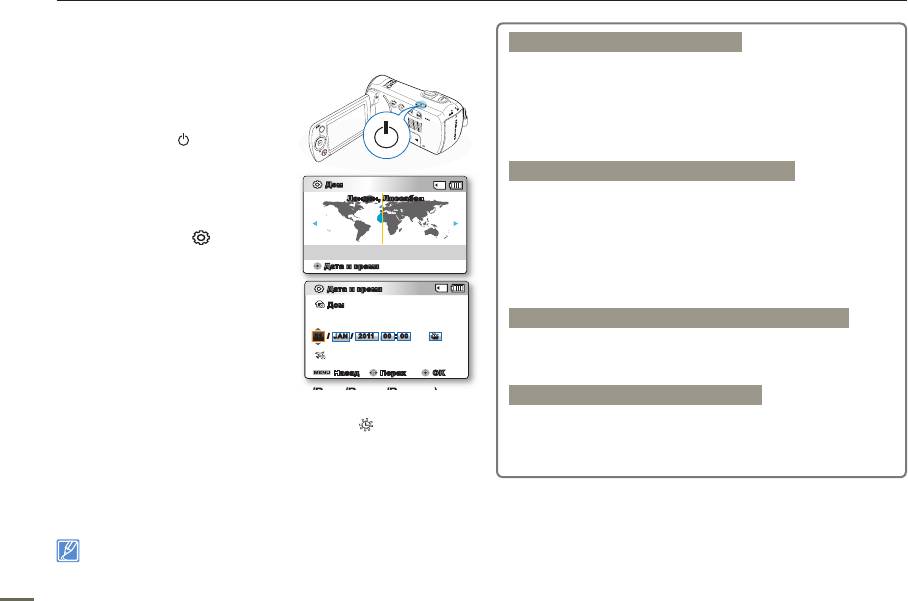
Основные операции с видеокамеройr
28 29
28 29
НАЧАЛЬНАЯ УСТАНОВКА ЧАСОВОГО
Встроенная аккумуляторная батарея
ПОЯСА И ДАТЫ/ВРЕМЕНИ
•
В комплект поставки видеокамеры входит встроенная
аккумуляторная батарея, которая сохраняет настройки времени и
При включении видеокамеры впервые
даты даже после отключения питания.
установите дату и время для своего региона.
•
Когда батарея полностью разряжена, предыдущие настройки даты и
времени сбрасываются и устанавливаются настройки по умолчанию.
1.
Откройте ЖК-экран и нажмите
В этом случае необходимо зарядить встроенную аккумуляторную
Кнопка питания ( ), чтобы включить
батарею. Затем необходимо снова установить дату/время.
видеокамеру.
•
Отобразится экран часового пояса
Зарядка встроенной аккумуляторной батареи
Дом
("Домашний") с настройкой для
Лондон, Лиссабон
•
Встроенная батарея всегда заряжается, когда видеокамера
Лондона и Лиссабона.
подключена к адаптеру переменного току, а также при подсоединении
•
Также параметр "Часовой пояс: Дом"
батарейного блока. Если видеокамера не используется в течение
в меню настроек ( ).
стр. 82
2 месяцев и на протяжении этого периода не подключается
Home:
[GMT 00:00]
к источнику переменного тока или к ней не подсоединяется
01/JAN/2011 00:00
2.
Выберите географический регион
Дата и время
батарейный блок, встроенная батарея полностью разряжается.В
при помощи джойстика управления
таком случае необходимо зарядить встроенную батарею, подключив
(Влево/Вправо), затем нажмите
ее к прилагаемому адаптеру переменного тока на 24 часа
.
кнопку OK.
Включение/выключение отображения даты и времени
•
Отобразится экран настройки
даты/времени.
•
Для включения и выключения отображения даты и времени
войдите в соответствующее меню и измените режим даты и
3.
Установите дату и время, а также
времени.
стр. 84
измените значения настройки,
используя джойстик управления (Вверх/Вниз/Влево/Вправо).
Установка часов по разнице во времени
•
Чтобы установить летнее время, с помощью джойстика
•
При использовании видеокамеры со встроенной памятью за
управления (Влево/Вправо) выберите значок ( ), после чего с
границей можно легко установить местное время, настроив разницу
помощью джойстика управления (Вверх/Вниз) включите или
во времени. В меню выберите "Часовой пояс", затем установите
выключите функцию перехода на летнее время и обратно.
разницу во времени.
стр. 82
- После активирования функции летнего времени время будет
переведено на 1 час вперед.
4.
Убедитесь в том, что часы настроены правильно, а затем
нажмите кнопку OK.
•
Максимальное значение года, которое можно установить – 2037.
•
Установите для дисплея "Отобр. дат/врем" параметр Вкл."
стр. 84
•
После настройки дата и время автоматически записываются в
специальную область данных на носителе.
управления (Вверх/Вниз/Влево/Вправо)
Дата и время
Дом
:
00002011
Визит :01/JAN/2011 00:00
Назад Перех OK
OFF
Day
Month
Year
Hour
Min
01
JAN
//
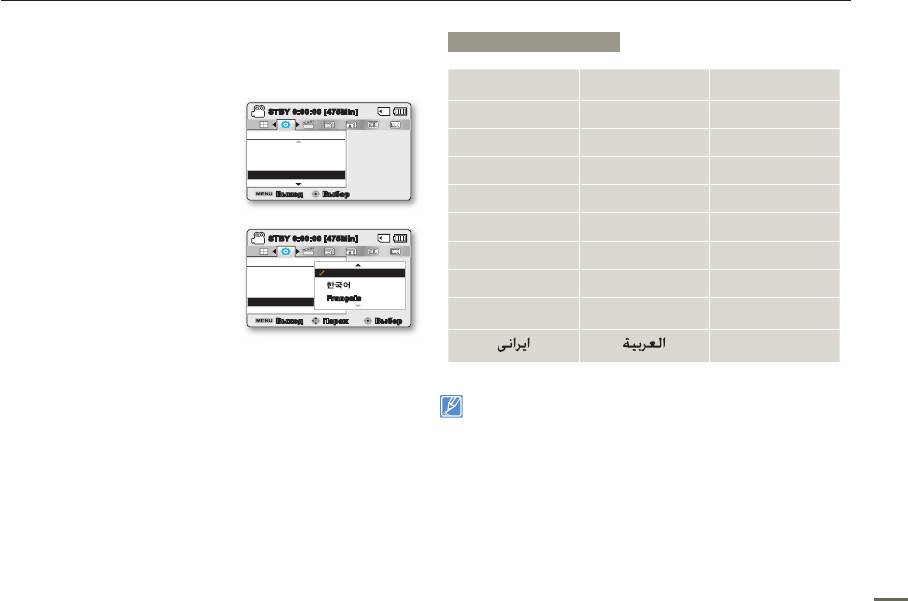
Основные операции с видеокамеройr
28 29
ВЫБОР ЯЗЫКА
Элементы подменю
Можно выбрать язык экранного меню. Настройки языка
сохраняются при выключении видеокамеры.
English
한국어
Français
1.
Нажмите кнопку MENU
Deutsch Italiano Español
Переместите джойстик
управления (Влево/Вправо)
Português Nederlands Svenska
так, чтобы выбрать пункт
"Настройка"
Suomi Norsk Dansk
Polski Čeština Slovensky
2.
Переместите джойстик
управления (Вверх/Вниз) чтобы
Magyar Română Български
выбрать "Language", и нажмите
STBY
0:00:00 [45Min]
кнопку OK.
Ελληνικά српски Hrvatski
Настройки
English
По умолчанию
3.
Переместите джойстик
Українська Русский
中文
Версия
управления (Вверх/Вниз) ,
Language
Français
чтобы выбрать нужный язык
日本語
ไทย
Türkçe
Выход Перех Выбор
экранного меню, и нажмите
кнопку OK.
תירבע
4.
Нажмите кнопку MENU для выхода из меню.
•
Язык экранного меню изменится на выбранный язык.
•
Параметр "Language" может быть изменен без
предварительного уведомления.
•
Выбранный язык сохраняется даже без батарейного блока или
адаптера переменного тока.
•
Формат даты и времени может изменяться в зависимости от
выбранного языка.
28 29
SCENE
STBY
0:00:00 [45Min]
Настройки
По умолчанию
Версия
Language
Выход Выбор
SCENE
Оглавление
- Прежде чем ознакомиться с руководством пользователя
- Информация по вопросам безопасности
- Содержание
- Краткое руководство пользователя
- Знакомство с видеокамерой
- Основные операции с видеокамерой
- О носителе
- Основы видеосъемки
- Базовое воспроизведение
- Параметры записи
- Параметры воспроизведения
- Настройка системы
- Подключение к телевизору
- Перезапись видео
- Использование видеокамеры с компьютером под управлением ОС Windows
- Поиск и устранение неисправностей
- Обслуживание и дополнительная информация
- Технические характеристики
- Связывайтесь с SAMSUNG по всему миру

